Experiența mea recentă cu instalarea VirtualBox și erorile C++
Recent, am achiziționat un nou hard disk și am efectuat o instalare nouă a sistemului Windows 10. În timpul procesului de instalare a VirtualBox, m-am confruntat cu câteva erori.
Acest ghid are ca scop să vă prezinte abordarea mea în gestionarea erorilor C++ în VirtualBox, inclusiv problemele legate de dependențele nucleului Python și win32api.
Înainte de a începe, să explorăm cauzele acestor erori.
De ce apar erorile Visual Studio C++ în VirtualBox?
Pentru cei care nu sunt familiarizați, VirtualBox este un instrument de virtualizare gratuit, foarte apreciat, care permite instalarea de sisteme de operare identice sau diferite pe același computer.
De obicei, procesul de instalare este simplu, dar pot apărea complicații atunci când se efectuează o instalare nouă sau când sunt eliminate anumite pachete esențiale.
Să începem prin a analiza erorile cu care s-ar putea confrunta un utilizator, cum am făcut și eu, și motivele din spatele lor.
Dacă ați realizat o instalare nouă, la fel ca mine, este foarte probabil să întâmpinați două erori:
- Eroarea Microsoft Visual C++
- Lipsa dependențelor pentru Python Core / win32api
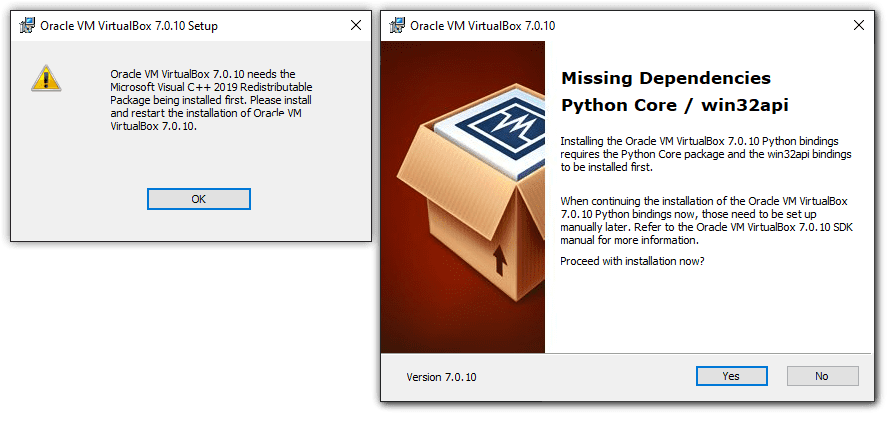
Motivul este destul de evident! O instalare nouă furnizează un set minim de pachete care nu includ dependențe precum Python Core sau Microsoft Visual C++.
Mai simplu spus, este necesară instalarea pachetelor lipsă.
În secțiunea următoare, vă voi prezenta modul cel mai simplu de a instala Python Core, win32api și Microsoft Visual C++.
Cum rezolvăm erorile Microsoft Visual C++ și Python în timpul instalării VirtualBox
Așa cum am menționat anterior, erorile apar din cauza dependențelor lipsă. Pentru a le corecta, trebuie doar să instalați pachetele necesare.
Pentru a ușura urmărirea acestui ghid, l-am structurat în trei secțiuni. Puteți parcurge toate etapele sau doar cele relevante pentru erorile întâmpinate.
Instalarea Microsoft Visual C++
Înainte de a instala Microsoft Visual C++, trebuie să închideți fereastra de instalare VirtualBox.
Pentru aceasta, apăsați „OK” în fereastra în care vi se solicită să instalați Microsoft Visual C++. Apoi, în următorul mesaj, apăsați „Terminare”.
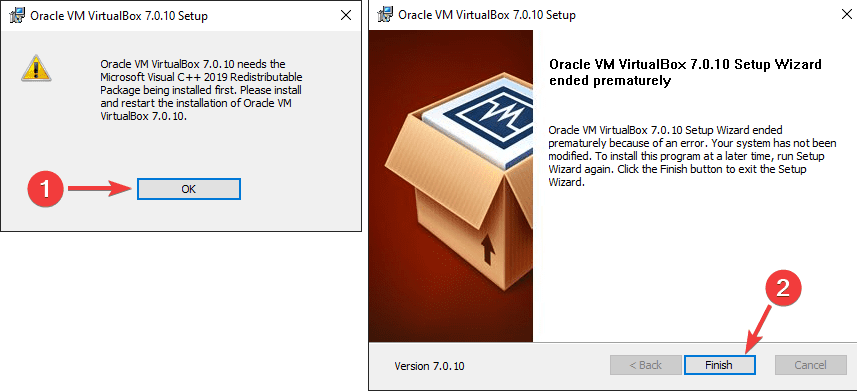
Apoi, vizitați pagina oficială de descărcare Microsoft Visual C++. De acolo, descărcați versiunea corespunzătoare, de obicei versiunea 2015 sau mai nouă.
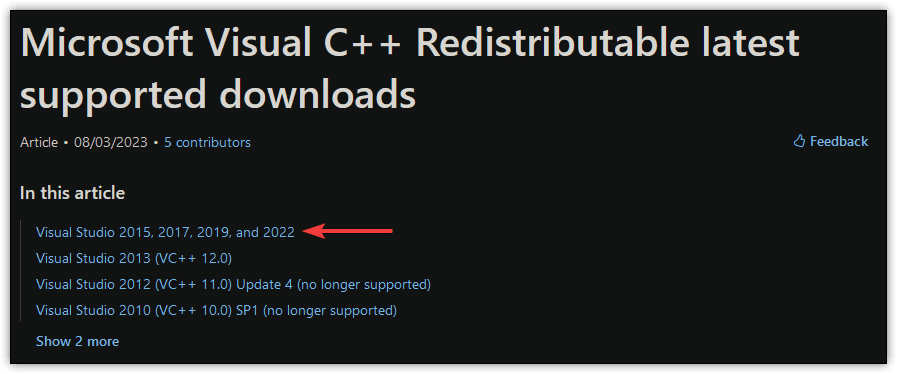
Următorul pas este alegerea arhitecturii sistemului. Pentru un sistem modern sau unul cu peste 4 GB de memorie RAM, alegeți X64.
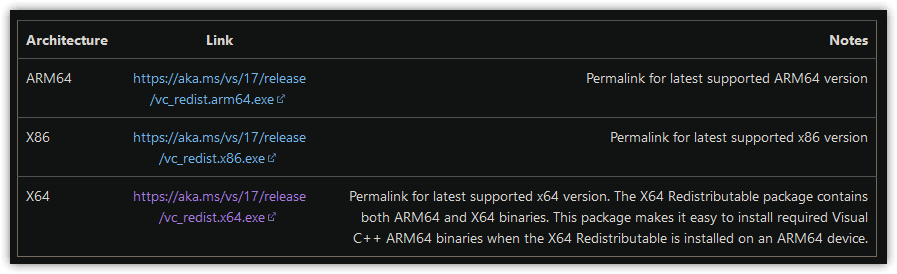
Fișierul va fi descărcat în scurt timp. Odată descărcat, instalați executabilul Microsoft Visual C++ (.exe). Va apărea o nouă fereastră.
Citiți termenii și condițiile licenței, bifați acordul și apoi apăsați „Instalare”.
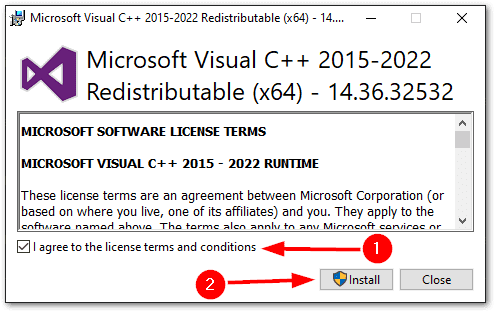
Felicitări! Microsoft Visual C++ a fost instalat cu succes.
Instalarea Python Core și win32api
Pentru a instala Python Core, accesați pagina oficială de descărcare Python. Veți găsi un link direct către cea mai recentă versiune de Python.
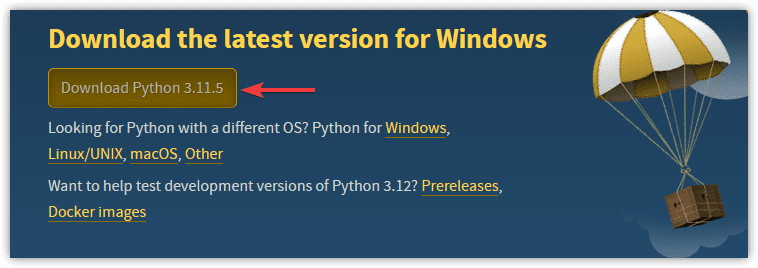
Deschideți fișierul descărcat, dar nu apăsați butonul de instalare imediat!
În fereastra de instalare, bifați opțiunea de adăugare a Python la PATH.
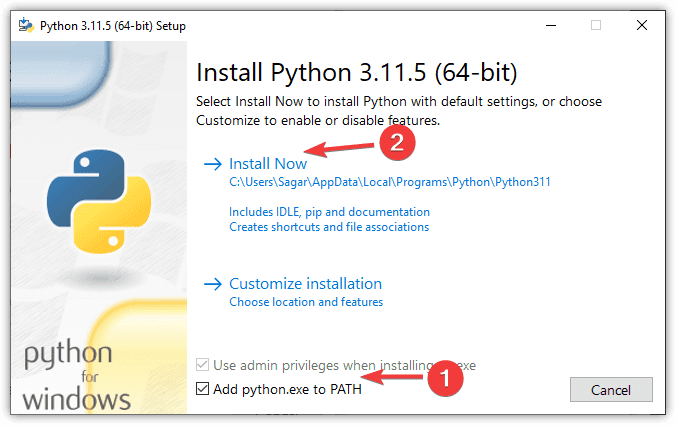
Apoi, faceți clic pe „Instalare acum” și Python va fi instalat.
Aceasta va instala doar nucleul Python. Win32api nu este încă instalat.
Instalarea win32api
Pentru cei care nu sunt familiarizați, win32api este un pachet Python care se poate instala cu ajutorul managerului de pachete pip.
Acest lucru implică utilizarea PowerShell pentru instalare. Nu vă faceți griji, este vorba de o singură comandă.
Faceți clic dreapta pe meniul Start și selectați „Windows PowerShell (Administrator)”.
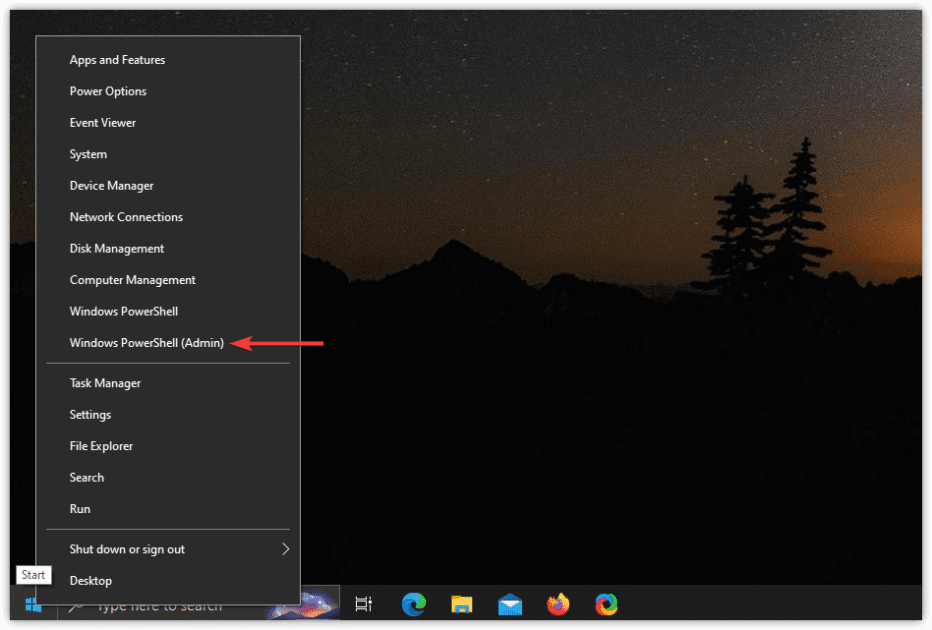
După ce ați deschis PowerShell, introduceți următoarea comandă și apăsați Enter:
py -m pip install pywin32
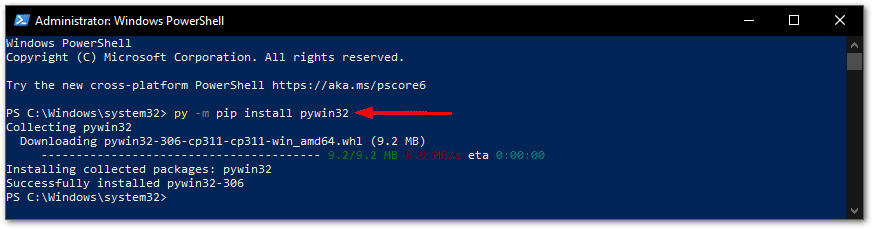
Gata!
Acum, porniți din nou instalarea VirtualBox. De această dată, nu ar trebui să mai apară nicio eroare!
Cum putem evita aceste probleme pe viitor?
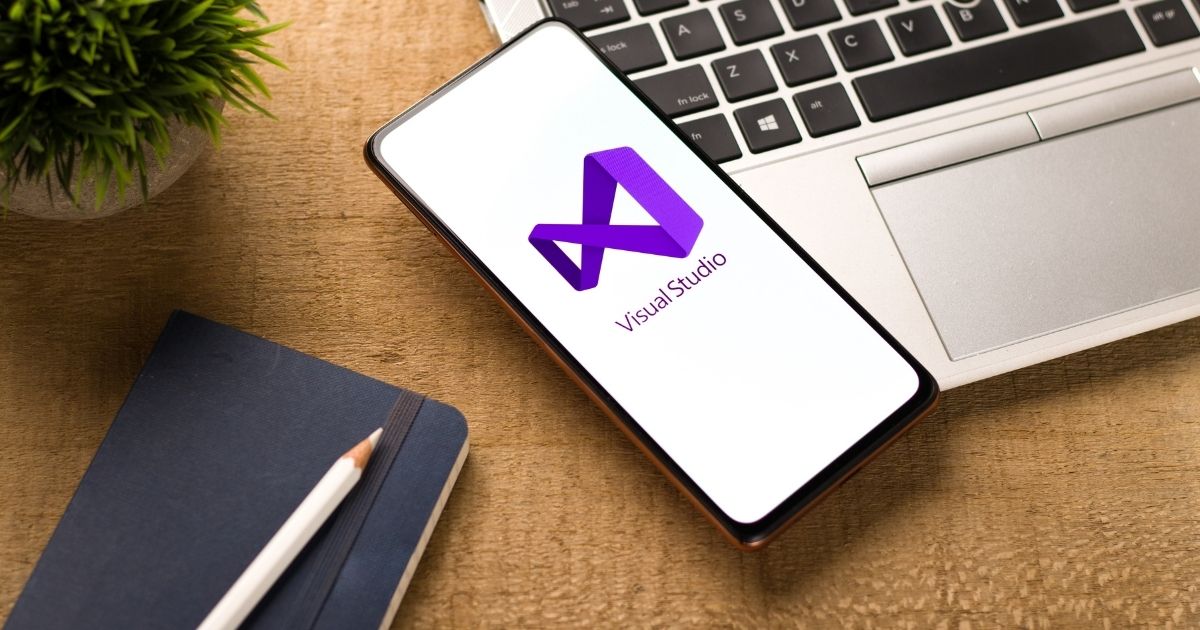
Cea mai simplă modalitate de a evita astfel de probleme este atenția la dezinstalarea software-ului din sistem.
Problema este evidentă și apare doar în două scenarii:
- O instalare nouă de Windows
- Ștergerea accidentală a dependențelor
În cazul unei instalări noi, trebuie instalate manual aceste dependențe, conform instrucțiunilor de mai sus. Totuși, pentru a doua situație, putem lua măsuri de precauție.
Prin urmare, pentru a evita această eroare în viitor, trebuie verificat cu atenție conținutul pe care doriți să îl ștergeți din sistem, deoarece se pot elimina accidental dependențe critice pentru alte programe.
Concluzie
Acesta a fost un ghid rapid despre rezolvarea erorilor Microsoft Visual C++ și a dependențelor lipsă Python.
Am întâmpinat aceste erori când am instalat VirtualBox pe o instalare nouă, dar ele pot apărea și din cauza eliminării din greșeală a pachetelor necesare.
Sper că această soluție vă va fi de ajutor.
De asemenea, vă invit să citiți și ghidul despre cum se instalează Windows 11 în VirtualBox.